Σημείωση: Αυτό το άρθρο έχει εκπληρώσει το σκοπό του και πρόκειται να αποσυρθεί σύντομα. Για την αποφυγή των σφαλμάτων "Η σελίδα δεν βρέθηκε", θα καταργήσουμε τις γνωστές συνδέσεις. Εάν έχετε δημιουργήσει συνδέσεις σε αυτή τη σελίδα, καταργήστε τις και μαζί θα διατηρήσουμε τη σωστή λειτουργία του web.
Σε PowerPoint 2016 για Mac και νεότερες εκδόσεις, αφού προσθέσετε ένα βίντεο στην παρουσίασή σας, μπορείτε να προσθέσετε βασικά εφέ, να αποκόψετε το βίντεο και να επιλέξετε τον τρόπο αναπαραγωγής του βίντεο.
Επιλέξτε τον τρόπο αναπαραγωγής του βίντεο
-
Επιλέξτε το βίντεο που θέλετε να μορφοποιήσετε.
-
Κάντε κλικ στην καρτέλα "Μορφή βίντεο" στην κορδέλα.
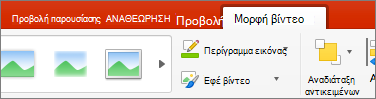
-
Κάντε κλικ στο κουμπί "Έναρξη" στην καρτέλα "Αναπαραγωγή" για να επιλέξετε πότε θα αναπαράγεται ένα βίντεο κατά τη διάρκεια μιας προβολής παρουσίασης. (Οι επιλογές περιγράφονται παρακάτω.)
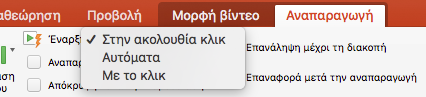
Επιλογή
Κατά την αναπαραγωγή του βίντεο κατά τη διάρκεια μιας προβολής παρουσίασης
Αυτόματα
Το βίντεο αναπαράγεται αυτόματα όταν εμφανίζεται η διαφάνεια.
Με κλικ
Το βίντεο αναπαράγεται μόνο όταν κάνετε κλικ στο κουμπί "Αναπαραγωγή".
Σε ακολουθία κλικ
Το βίντεο αναπαράγεται διαδοχικά με άλλες ενέργειες που έχετε προγραμματιστεί στη διαφάνεια (όπως τα εφέ κίνησης). Αυτή η επιλογή δεν απαιτεί λεκτικό κλικ. Μπορείτε να ενεργοποιήσετε το βίντεο για να ξεκινήσετε με ένα κλικ ή οποιονδήποτε άλλο μηχανισμό που ενεργοποιεί την επόμενη ενέργεια στη διαφάνεια (όπως το πάτημα του δεξιού βέλους).
(Αυτή η επιλογή είναι διαθέσιμη σε PowerPoint για Microsoft 365 για Mac καιPowerPoint 2019 για Mac. Είναι επίσης διαθέσιμη στην έκδοσηPowerPoint 2016 για Mac 16.9.0 ή νεότερη έκδοση.)
Προσθήκη εφέ βίντεο
Εάν θέλετε να δώσετε στο βίντεό σας κάποιο επιπλέον στυλ ή μορφοποίηση, μπορείτε να το κάνετε με τα Εφέ βίντεο.
-
Στην καρτέλα "Μορφή βίντεο", κάντε κλικ στην επιλογή "Εφέ βίντεο".
-
Μπορείτε να επιλέξετε οποιονδήποτε αριθμό εφέ για να δώσετε μεγαλύτερη έμφαση στο βίντεό σας: Σκιά, Αντανάκλαση, Λάμψη, Απαλές ακμές, Λοξό ή Περιστροφή 3-Δ.
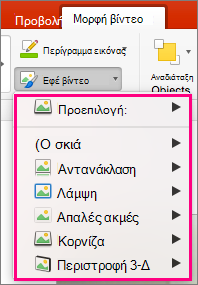
Αποκοπή του βίντεο
Μπορεί να θέλετε να καταργήσετε τμήματα ενός βίντεο που δεν σχετίζονται με το μήνυμα της παρουσίασής σας. Χρησιμοποιήστε τη δυνατότητα αποκοπής βίντεο για να αποκόψετε την αρχή ή/και το τέλος του αποσπάσματος βίντεο.
|
|
Σημαντικό: Μπορείτε να αποκόψετε μόνο βίντεο που έχετε ενσωματώσει από τον υπολογιστή σας. Η επιλογή "Αποκοπή" δεν είναι διαθέσιμη για τα βίντεο που έχουν εισαχθεί από το web.
-
Στην κανονική προβολή ή στην προβολή διάρθρωσης, επιλέξτε το πλαίσιο βίντεο στη διαφάνεια.
-
Στην καρτέλα "Αναπαραγωγή" της κορδέλας, κάντε κλικ στην επιλογή "Αποκοπή βίντεο".
-
Για να προσδιορίσετε πού θέλετε να αποκόψετε το απόσπασμα ήχου, κάντε κλικ στην επιλογή "Αναπαραγωγή".
-
Όταν φθάσετε στο σημείο στο οποίο θέλετε να πραγματοποιήσετε την αποκοπή, κάντε κλικ στην επιλογή Παύση.
Μπορείτε να χρησιμοποιήσετε το επόμενο καρέ και το προηγούμενο πλαίσιο (δίπλα στο κουμπί "Αναπαραγωγή"), για να ρυθμίσετε με ακρίβεια τη θέση όπου ορίζετε ένα δείκτη.
-
Κάντε ένα ή και τα δύο από τα εξής:
-
Για να αποκόψετε την αρχή του αποσπάσματος, κάντε κλικ στο πράσινο κουμπί "Ορισμός" στην αριστερή πλευρά.
-
Για να αποκόψετε το τέλος του αποσπάσματος, κάντε κλικ στο κόκκινο κουμπί "Ορισμός" στη δεξιά πλευρά.
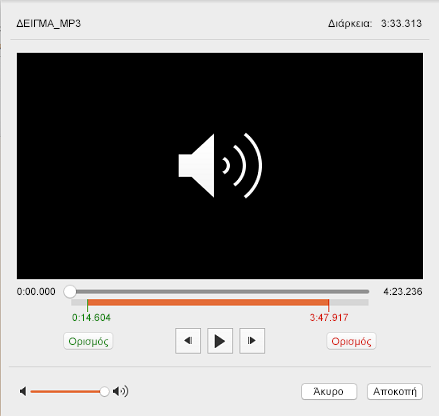
-











